Agregue más espacio de almacenamiento a Xbox One con una unidad externa
Xbox One Microsoft Windows 10 / / March 17, 2020
Ultima actualización en

Los juegos de Xbox One son muy grandes y, finalmente, te quedarás sin espacio en el disco. Aquí le mostramos cómo agregar uno externo para que pueda jugar los juegos que desee.
Si tienes una Xbox One e incluso eres un jugador moderado, inevitablemente llegarás a un punto en el que necesitarás más espacio de almacenamiento. Aquí hay un vistazo a cómo agregar más almacenamiento para los enormes y locos juegos de Xbox One que quieres jugar.
Con Xbox Gold, obtienes el programa Games with Gold que te ofrece de tres a cuatro juegos gratis cada mes. Más, Xbox Game Pass tiene un valor increíble por $ 9.99 / mes y te da acceso a más de cien juegos de estreno. Sin embargo, aún necesita descargar esos archivos enormes. Los juegos que descargas para Xbox One son enormes. El tamaño promedio de un juego es de 35 GB o más. Dado que Xbox One es esencialmente una PC y ejecuta Windows 10, no tiene que comprar un Unidad de expansión oficial de Xbox. Puede usar un dispositivo extra o una unidad externa que tenga disponible.
Agregue una unidad externa a Xbox One para más almacenamiento
Primero, encienda su Xbox One y conecte la unidad que desea usar en un puerto USB disponible en la consola. Después de eso, se le pedirá que seleccione cómo desea usar la unidad, ya sea para el almacenamiento de música y videos o para aplicaciones y juegos. Como lo voy a usar para juegos, debe formatearse al formato propietario de Xbox One: seleccione "Formatear dispositivo de almacenamiento".
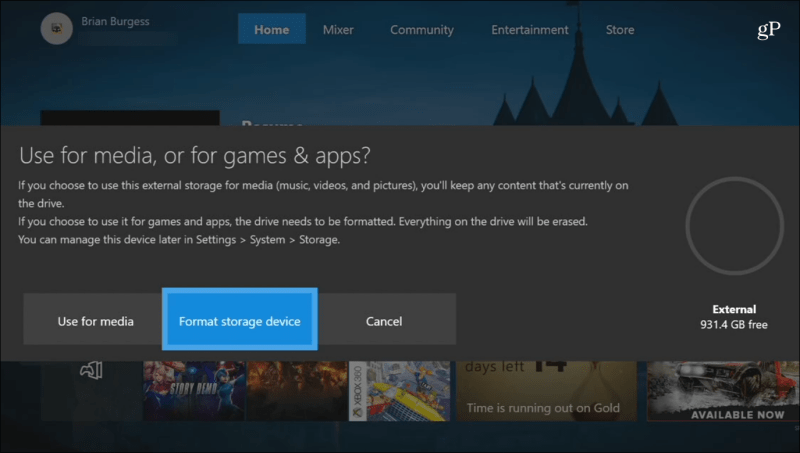
Luego se le pedirá que escriba un nombre para la unidad utilizando el teclado en pantalla.
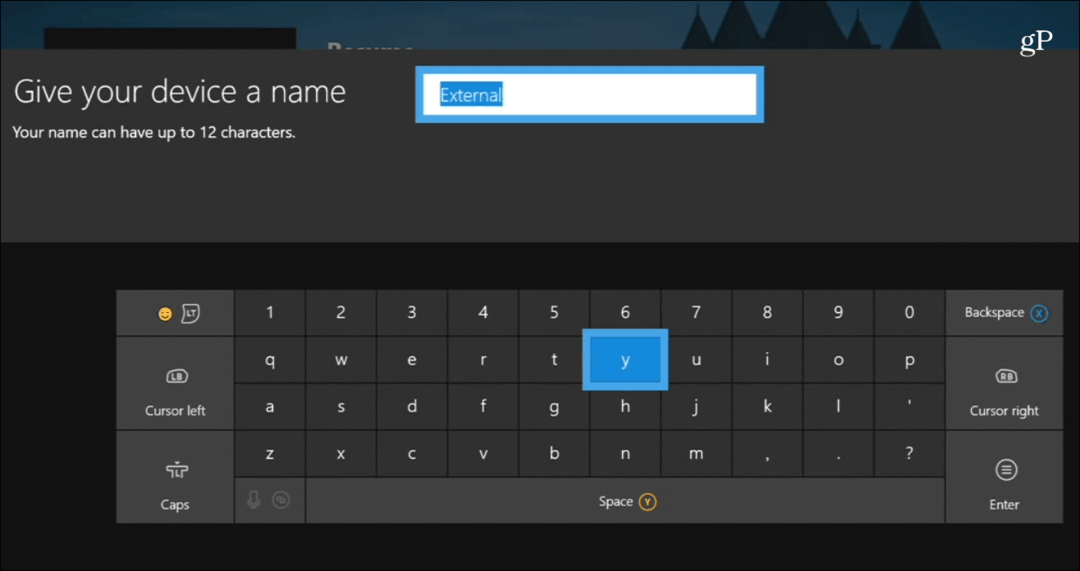
Se le preguntará si desea que todos los juegos se instalen en esta unidad en adelante o si todavía usa la unidad original. Para mis propósitos, elegí usar el original, pero puedes cambiarlo más adelante en Configuración.
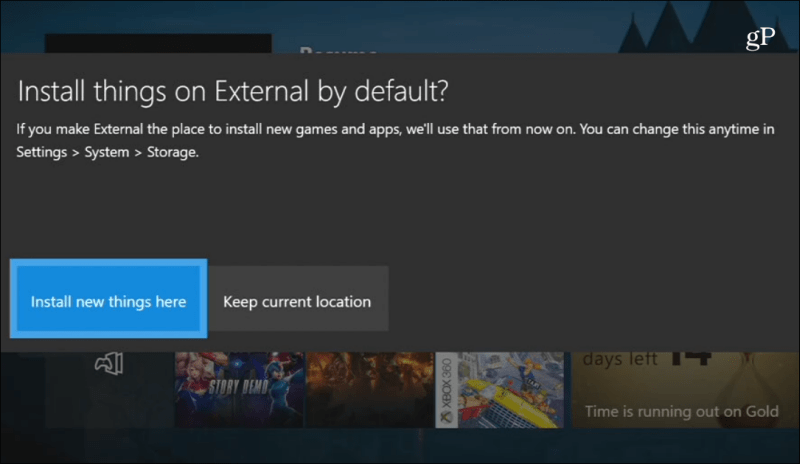
Después de eso, estás listo para formatear la unidad. En mi caso, era una unidad nueva y el formateo tardó menos de 10 segundos, pero su kilometraje puede variar.
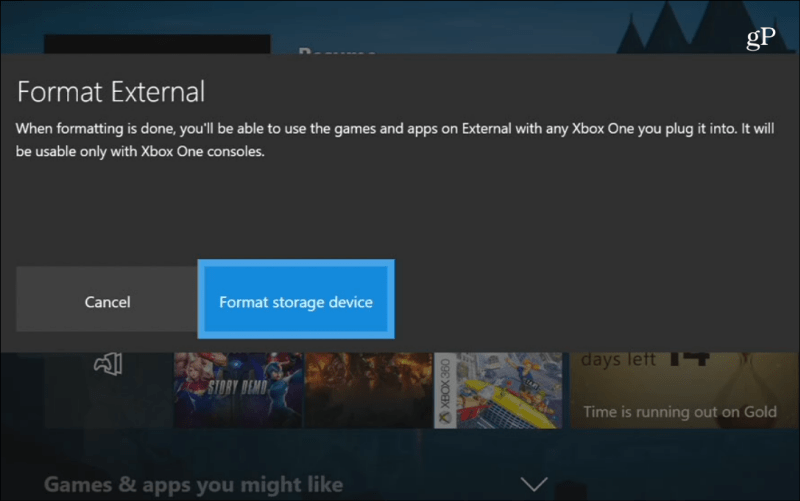
Después de que la unidad se haya formateado correctamente, diríjase a Configuración> Sistema> Almacenamiento para ver y administrar su nuevo disco. Desde allí, puede ver cuánto espacio se usa en un disco, ver el contenido de un disco y transferir elementos de una unidad a otra.
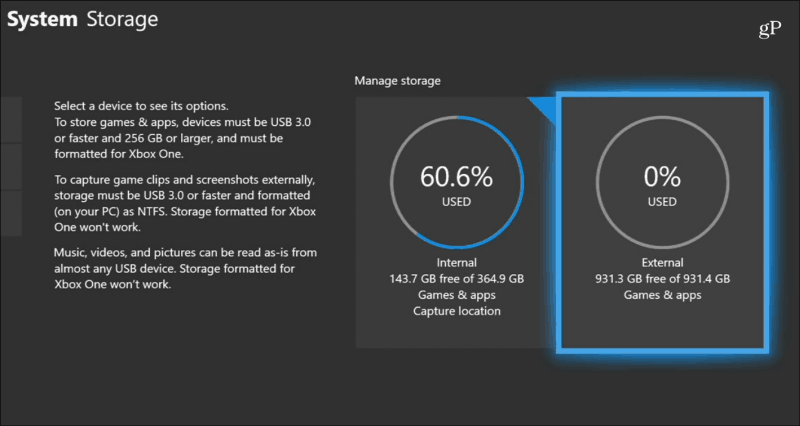
¿Es usted un propietario de Xbox que ha aumentado el espacio de almacenamiento con una unidad externa? Háganos saber cómo funciona para usted en la sección de comentarios a continuación. O diríjase a nuestros foros de Windows 10 para obtener más discusiones y consejos sobre solución de problemas.



